Win10如何进行磁盘碎片清理 磁盘碎片清理方法与步骤Win10
更新时间:2023-07-01 14:06:28作者:run
Win10如何进行磁盘碎片清理,Win10操作系统每天都在与我们进行着无声的较量,随着时间的推移,磁盘碎片的积累也成为了一种普遍存在的问题,而磁盘碎片不仅会降低电脑的运行速度,还可能导致文件丢失或损坏。因此定期进行磁盘碎片清理是非常必要的。在Win10中,磁盘碎片清理可以通过几个简单的步骤来完成。
清理方法:
1、进入"此电脑"后,选中C盘右击选择选项列表中的"属性"。
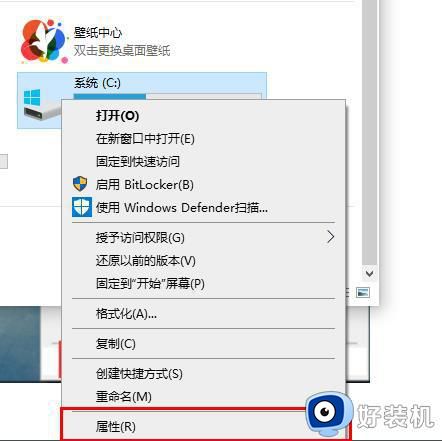
2、在打开的窗口界面中,点击上方中的"常规"选项卡,再点击其中的"磁盘清理"。
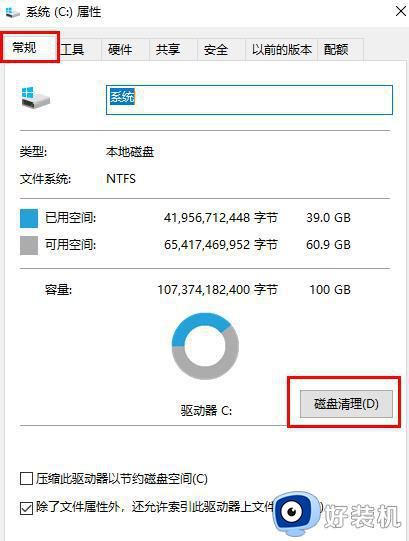
3、然后将需要进行清理删除的文件勾选上。
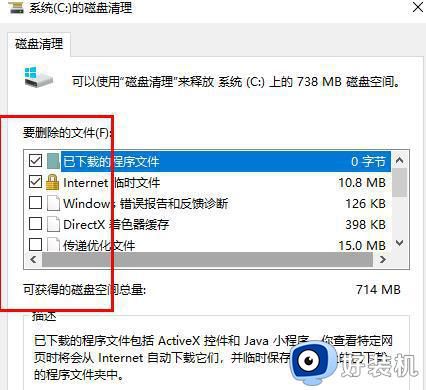
4、再点击下方中的"清理系统文件"按钮。
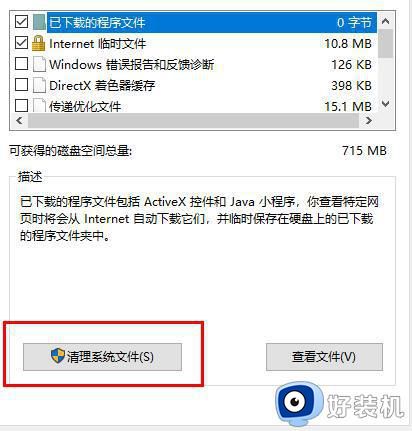
5、最后点击下方中的"确定"就可以了。
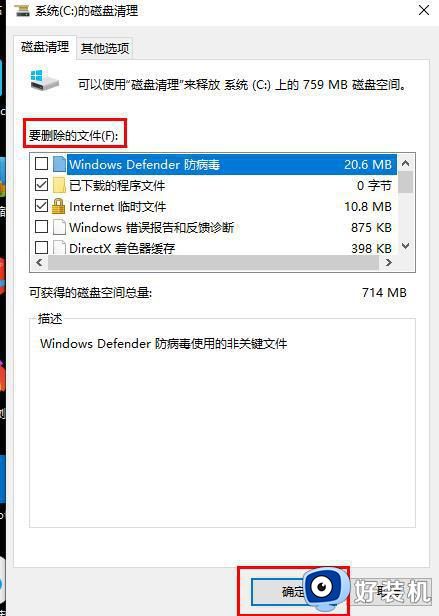
以上是Win10磁盘碎片清理方法与步骤,如果您遇到了这种情况,可以根据本文提供的方法解决问题,希望这些信息对您有所帮助。
Win10如何进行磁盘碎片清理 磁盘碎片清理方法与步骤Win10相关教程
- windows10磁盘碎片整理在哪里 win10磁盘碎片整理怎么操作
- w10磁盘碎片整理在哪里 win10磁盘碎片怎么整理
- win10磁盘整理碎片怎么操作 win10整理磁盘碎片的方法
- win10怎样整理磁盘碎片 win10整理磁盘碎片的图文教程
- win10磁盘碎片整理有用吗 win10快速整理磁盘碎片的方法
- win10磁盘碎片整理在哪 磁盘碎片整理win10如何进行
- w10怎么整理磁盘碎片 w10磁盘碎片整理程序在哪
- win10整理磁盘碎片的方法 win10如何整理文件碎片
- win10磁盘整理的操作方法 win10该如何整理磁盘空间
- win10磁盘清理选项不见了怎么回事 win10磁盘清理按钮消失的找回步骤
- win10拼音打字没有预选框怎么办 win10微软拼音打字没有选字框修复方法
- win10你的电脑不能投影到其他屏幕怎么回事 win10电脑提示你的电脑不能投影到其他屏幕如何处理
- win10任务栏没反应怎么办 win10任务栏无响应如何修复
- win10频繁断网重启才能连上怎么回事?win10老是断网需重启如何解决
- win10批量卸载字体的步骤 win10如何批量卸载字体
- win10配置在哪里看 win10配置怎么看
win10教程推荐
- 1 win10亮度调节失效怎么办 win10亮度调节没有反应处理方法
- 2 win10屏幕分辨率被锁定了怎么解除 win10电脑屏幕分辨率被锁定解决方法
- 3 win10怎么看电脑配置和型号 电脑windows10在哪里看配置
- 4 win10内存16g可用8g怎么办 win10内存16g显示只有8g可用完美解决方法
- 5 win10的ipv4怎么设置地址 win10如何设置ipv4地址
- 6 苹果电脑双系统win10启动不了怎么办 苹果双系统进不去win10系统处理方法
- 7 win10更换系统盘如何设置 win10电脑怎么更换系统盘
- 8 win10输入法没了语言栏也消失了怎么回事 win10输入法语言栏不见了如何解决
- 9 win10资源管理器卡死无响应怎么办 win10资源管理器未响应死机处理方法
- 10 win10没有自带游戏怎么办 win10系统自带游戏隐藏了的解决办法
